Tarvitseeko sovelluksen lataamiseen Samsung-tilin?
Samsung-tilin avulla voit ladata sisältöä ja sovelluksia vain kirjautumalla sisään. Jos haluat ladata Galaxy Store -sovelluksia, sinun on oltava kirjautuneena tilillesi. Tiettyä sisältöä, kuten Galaxy Essentials -sisältöä, voi kuitenkin ladata kirjautumatta.
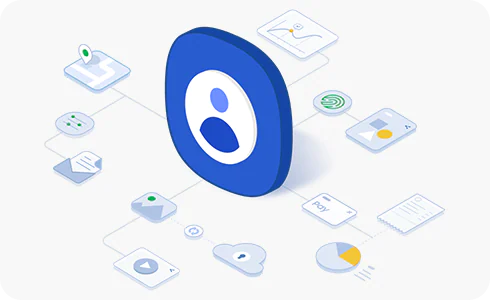
Kirjaudu Samsung-tilille seuraavasti:
Lisätietoja Samsung-tilistä
Voit, mutta ensin sinun on kirjauduttava ulos aktiiviselta Samsung-tililtä ja kirjauduttava sitten toiselle tilille. Tee se valitsemalla "Valikko", napauttamalla asetuskuvaketta, valitsemalla "Samsung-tili" ja sitten "Kirjaudu ulos".
Kirjaudu uudelleen sisään noudattamalla samoja vaiheita kuin kirjautuessasi ulos.
Huomaathan: Jos Samsung-tiliin, josta kirjaudut ulos, on liitetty tietoja (Samsung Cloud, Samsung Pay jne.), ne poistetaan laitteesta.
Jos et muista Samsung-tiliäsi ja salasanaasi, löydät tunnuksesi tai voit palauttaa salasanasi Samsung-tilin verkkosivustolla.
Huomaathan: Jos vaihdat salasanasi, sinut kirjataan ulos kaikista Samsung-tiliisi liitetyistä laitteista. Sinun on kirjauduttava näihin laitteisiin, jotta voit synkronoida yhteystiedot, SmartThings-sovelluksen, Samsung Pass -toiminnon ja muut sovellukset.
Kiitos palautteestasi
Ole hyvä ja vastaa kaikkiin kysymyksiin.





























